Apple TV uygulamasında MLS izleme
MLS Season Pass’e abone olduğunuzda, Apple TV uygulamasındaki MLS ekranı Major League Soccer etkinliklerine erişmenizi sağlar.
Devam eden maçları güncel skorlarla görebilir, yaklaşan maçlara göz atabilir, birden fazla maçı aynı anda izleyebilir, maç öncesi ve sonrası programlara ve canlı bakış, inceleme ve tartışma içeren maç yorumu programlarına erişebilirsiniz.
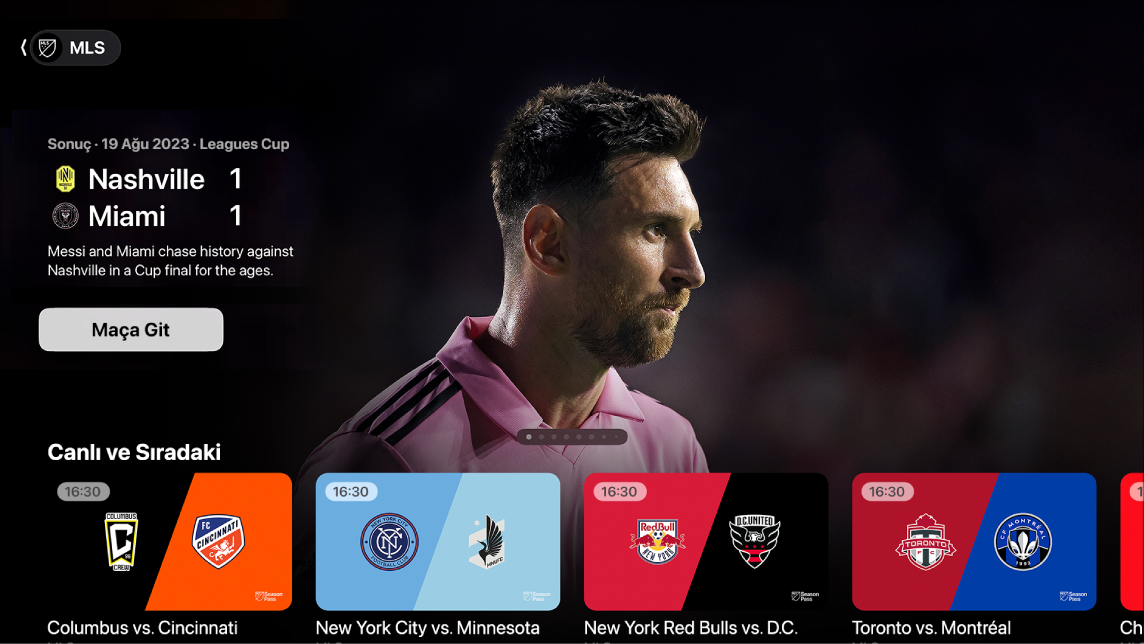
Not: Bazı MLS maçları, tanıtım amacıyla ücretsiz olarak sunulabilir ama tüm maçlara, şovlara ve özelliklere tam erişim için bir MLS Season Pass aboneliği gerekir.
MLS Season Pass ile Major League Soccer izleme
Apple TV’de Apple TV uygulamasına
 gidin.
gidin.Kenar çubuğunu açın, sonra MLS’yi seçin.
Aşağıdakilerden birini yapın:
Öne çıkan maçları, lig sıralamasını ve daha fazlasını keşfetme: Bir kategori satırına doğru aşağı gidin, sonra kullanılabilir seçenekleri görüntülemek için sola veya sağa gidin.
Sporlarım’ı kullanarak favori kulüplerinizi takip etme: All Clubs satırına doğru aşağı gidin, bir kulübe doğru sola veya sağa gidin, kumandanızda tıklama dörtgenini veya dokunma yüzeyini basılı tutun, sonra Takımı Takip Et’i seçin.
Kulübün maçlarına, profillerine, oyuncu profillerine ve daha fazlasına göz atma: All Clubs satırına doğru aşağı gidin, bir kulübe doğru sola veya sağa gidin, kulübü seçin, sonra kullanılabilir kategori satırlarına göz atın.
İzlemeye başlamak için bir etkinliği veya maçı seçin ya da MLS Season Pass’e abone değilseniz abone olmak için ekrandaki yönergeleri izleyin.
Not: Maç devam ederken MLS ekranında otomatik olarak önizlemesi oynatılır. Tıklama dörtgenini veya dokunma yüzeyini basılı tutun, sonra Canlı İzle veya Baştan Başla seçeneklerini seçin ya da farklı bir yayın dilinde dinleyin.
Not: Canlı sonuçları kapatmak için Apple TV’de Apple TV uygulaması ayarlarını yapma konusuna bakın.
Önemli Pozisyonlar ile arayı kapatma
Devam eden bir canlı maçı izlemeye başladığınızda, kaçırdığınız tüm önemli pozisyonları izleyerek arayı kapatabilirsiniz. Önemli pozisyonlara maç sırasında da istediğiniz zaman göz atıp onları izleyebilirsiniz.
Apple TV’de Apple TV uygulamasına
 gidin.
gidin.Kenar çubuğunu açın, sonra MLS’yi seçin.
Aşağıdakilerden birini yapın:
Devam eden bir maçta arayı kapatma: Bir maç seçin, sonra menüden Arayı Kapat’ı seçin.
Maç sırasında önemli pozisyonlara gitme: Maçı izlerken oynatma denetimlerini gösterin, Önemli Pozisyonlar’ı seçin, sonra Önemli Pozisyonlar sekmesinde önemli pozisyonlardan birini seçin.
Arayı kapatıyorsanız önemli pozisyonlar, maçın başından veya Önemli Pozisyonlar sekmesinde seçtiğiniz önemli pozisyondan itibaren sırayla oynatılır.
Önemli pozisyonları izlerken şunlardan birini yapabilirsiniz:
Koleksiyona göz atma: Sola veya sağa gidin.
Maça dönme: Ekranın sol alt köşesinde Canlı Yayına Git’i seçin veya izlediğiniz son noktadan itibaren oynatmayı sürdürmek için kumandanızda
 veya
veya 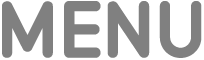 simgesine basın.
simgesine basın.
Aynı anda birden fazla canlı spor yayınını izleme
Çoklu Görünüm ile aynı anda dört tane canlı spor yayınını oynatabilirsiniz.
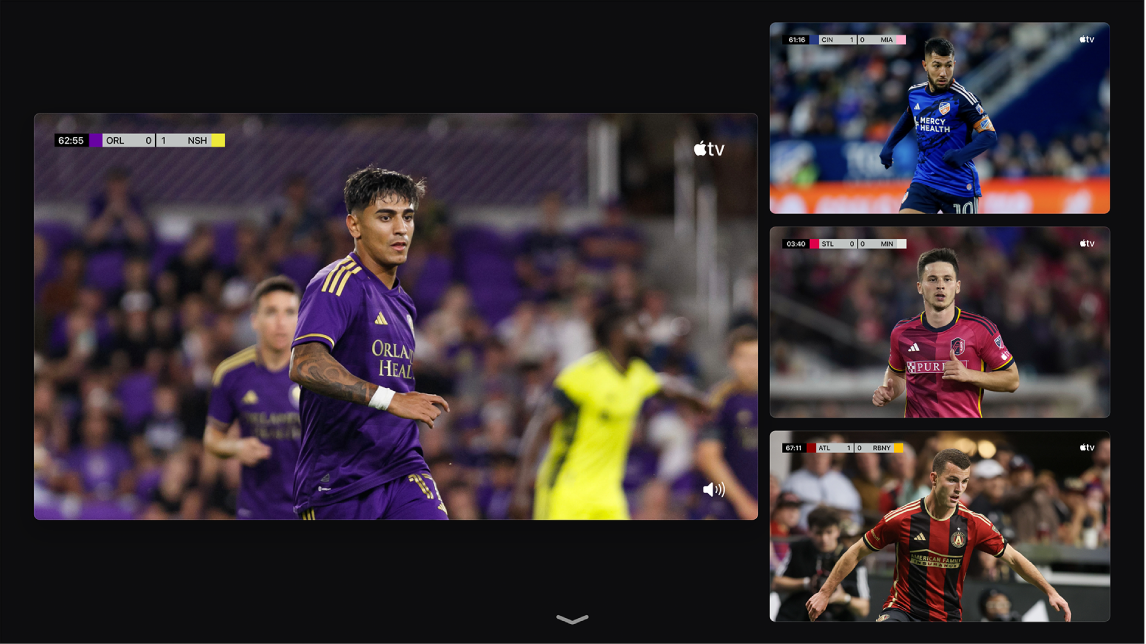
Maç izlerken oynatma denetimlerini gösterin sonra şunlardan birini yapın:
 simgesini seçin.
simgesini seçin.Ekranın sol alt köşesinde Canlı Spor’u seçin, sonra Çoklu Görünümde İzle’yi seçin.
Şu an oynanan maç, eklenecek maç yayını için boş bir eklentinin yanındaki ızgara görüntüsünde görünür.
Maç yayını eklemek için ekranın en altındaki öğeye gidin, sonra bu öğeyi seçin.
Ekranın en altında en fazla dört yayın seçebilirsiniz.
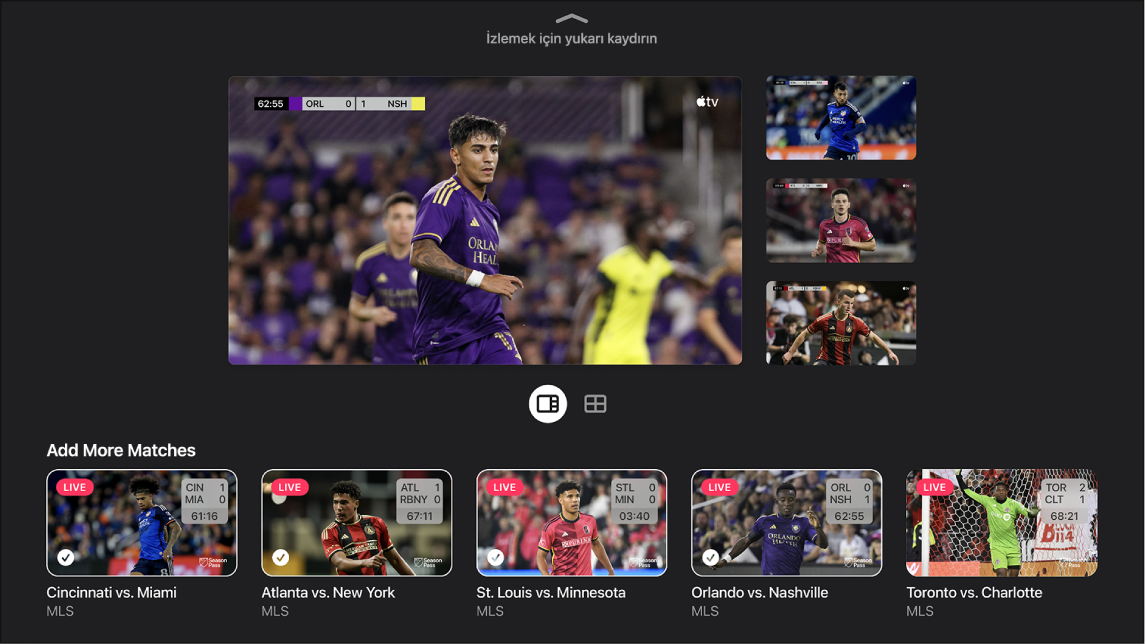
Izgaradaki yayınların yerleşimini değiştirmek için şunlardan herhangi birini yapın:
İki yayın seçildiğinde: Yayınları 70/30 oranında görüntülemek için
 simgesini seçin. Yayınları aynı boyutta görüntülemek için
simgesini seçin. Yayınları aynı boyutta görüntülemek için  simgesini seçin.
simgesini seçin.Dört yayın seçildiğinde: Yayınları 70/30 oranında (1 yayın %70, 3 yayın %30) görüntülemek için
 simgesini seçin. Tüm yayınları aynı boyutta görüntülemek için
simgesini seçin. Tüm yayınları aynı boyutta görüntülemek için  simgesini seçin.
simgesini seçin.Not: Saptanmış olarak üç yayın, tamamını aynı boyutta görüntüleme seçeneği olmadan, 70/30 oranında sunulur.
Yayınları ve görüntüleme seçeneklerini eklemeyi tamamladığınızda izlemek için yukarı kaydırın.
Saptanmış olarak, ses yayını şu an vurgulanan yayınla eşleşir.
İzlerken şunlardan herhangi birini yapın:
Sesi farklı bir yayınla değiştirme: Izgarada farklı bir yayına gidin.
Yayınları taşıma: Bir yayına gidin, kumandanızda
 simgesine basın, sonra ekranda
simgesine basın, sonra ekranda  simgesini seçin ve yayını yeni bir konuma taşıyın. İşiniz bittiğinde, izlemeye geri dönmek için kumandanızda
simgesini seçin ve yayını yeni bir konuma taşıyın. İşiniz bittiğinde, izlemeye geri dönmek için kumandanızda  veya
veya 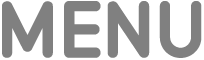 simgesine basın.
simgesine basın.Yayın silme: Yayına gidin, kumandanızda
 simgesine basın, sonra ekrandaki
simgesine basın, sonra ekrandaki  simgesini seçin.
simgesini seçin.
Çoklu Görünüm’den çıkmak için kumandanızda
 veya
veya 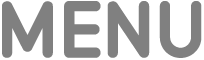 simgesine basın.
simgesine basın.
Not: Çoklu Görünüm için tvOS 16.5 veya daha yenisi yüklü Apple TV 4K’nın yanı sıra (MLS için) MLS Season Pass veya (Friday Night Baseball için) Apple TV+ aboneliği gerekir. Çoklu oyun görüntüleme seçenekleri planlamaya bağlıdır.
MLS maçları sırasında canlı yerel radyoyu (varsa) dinleme
Maç izlerken oynatma denetimlerini gösterin.
Tıklama dörtgeninde veya dokunma yüzeyinde yukarı kaydırın, sonra
 simgesini seçin.
simgesini seçin.Açılır menüden bir ses izi seçeneğini seçin:
TV: TV yayınının sesli yorumunu çalın.
Yerel Radyo, [ev sahibi takım, dil]: Maçı izlerken ev sahibi takımın radyo yayınını dinleyin.
Açılır menüyü kapatmak için kumandanızda
 veya
veya 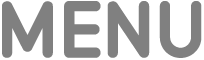 simgesine basın.
simgesine basın.
